Inhaltsübersicht
Die Samsung S21-Serie ist eine Flaggschiff-Serie, die Samsung im Jahr 2021 eingeführt hat. Die S21-Serie von Samsung umfasst 3 Telefone – Galaxy S21, Galaxy S21 und Galaxy S21 Ultra. Die Galaxy S21-Serie wurde sehr beliebt und viele Menschen kauften es bald nach der Einführung. Wenn Sie ein Samsung Galaxy S21 oder S21 Ultra besitzen und wissen wollen, wie Sie einen Screenshot darauf machen können, dann wird Ihnen dieser Artikel dabei helfen. In diesem Artikel wird beschrieben, wie man einen Screenshot auf dem Samsung Galaxy S21/S21 Ultra machen kann.
Einen Screenshot auf dem Samsung Galaxy S21/S21 Ultra machen
Es gibt nicht nur eine, sondern mehrere Möglichkeiten, einen Screenshot auf dem Samsung Galaxy S21 zu machen, und alle werden im Folgenden beschrieben.
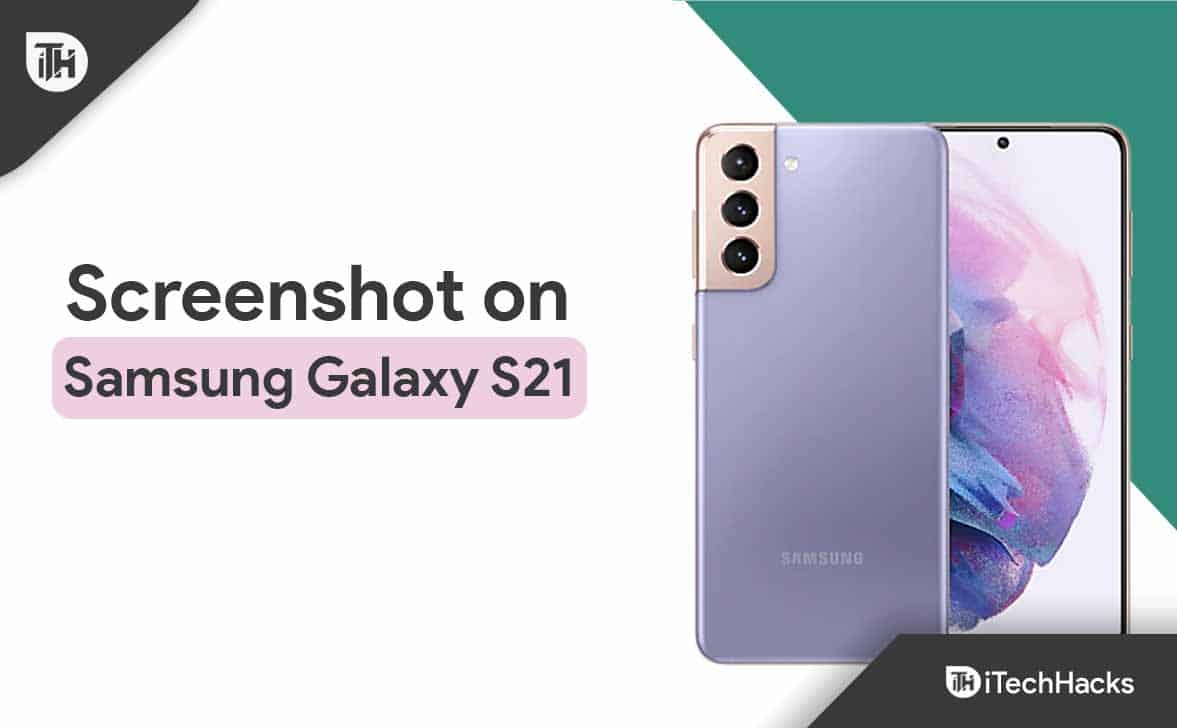
Physische Tasten verwenden
Sie können die physischen Tasten Ihres Telefons verwenden, um einen Screenshot auf dem Samsung Galaxy S21 zu machen. Befolgen Sie dazu die unten angegebenen Schritte
- Zunächst sollte der Bildschirm, von dem ein Screenshot gemacht werden soll, geöffnet werden.
- Drücken Sie nun die Lautstärkerunter Einschalttaste zusammen, um einen Screenshot zu machen.
- Der Screenshot wird dann in der Galerie Ihres Telefons gespeichert.
Palm Swipe-Funktionen verwenden
Dies ist also eine weitere Methode, mit der Sie einen Screenshot auf Ihrem Gerät machen können, ohne eine Taste zu drücken. Die Palm-Swipe-Funktion ist in fast allen Mobiltelefonen der Samsung Galaxy S-Serie verfügbar und erleichtert den Benutzern die Aufnahme von Screenshots. Um diese Funktion zu nutzen, müssen Sie sie jedoch zunächst aktivieren. Befolgen Sie dazu die unten angegebenen Schritte.
- Gehen Sie also zunächst zu Einstellungen auf IhremGerät und tippen Sie auf Erweiterte Funktionen.
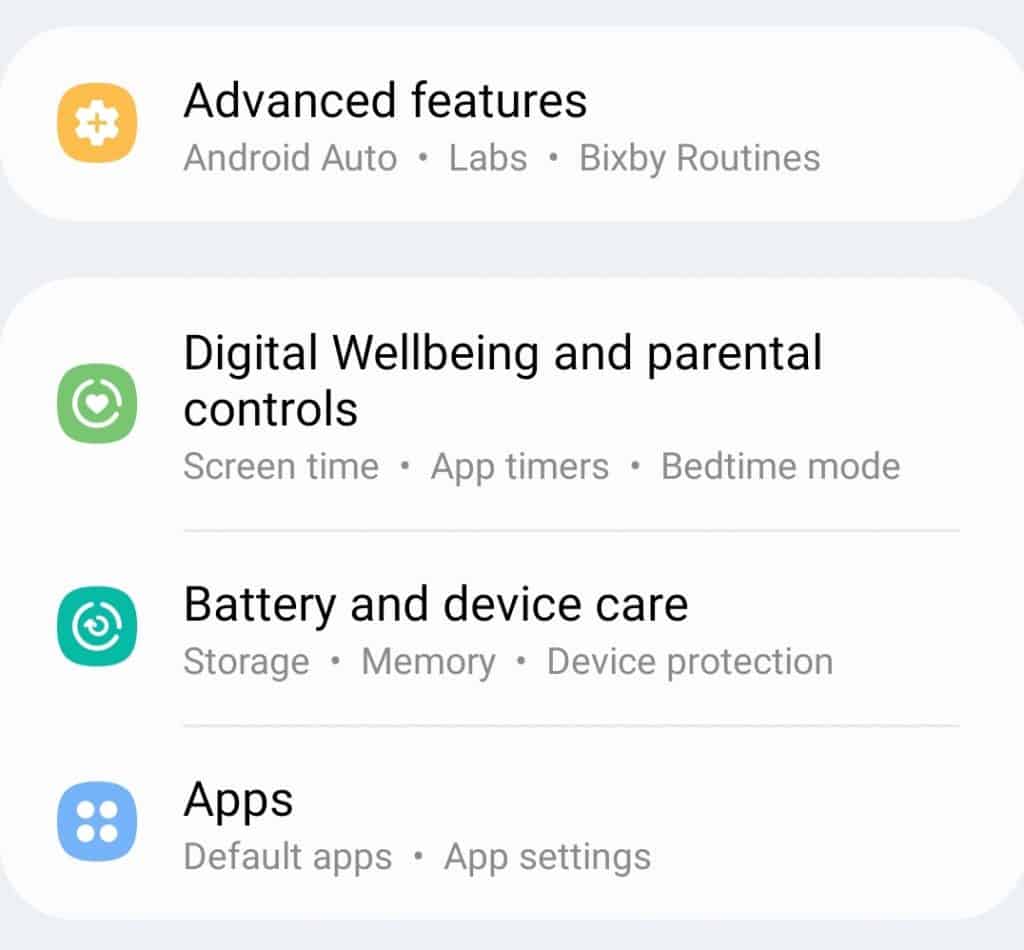
- Tippen Sie danach auf Bewegungenund Gesten undaktivieren Sie das Kästchen für PalmSwipe To Capture.
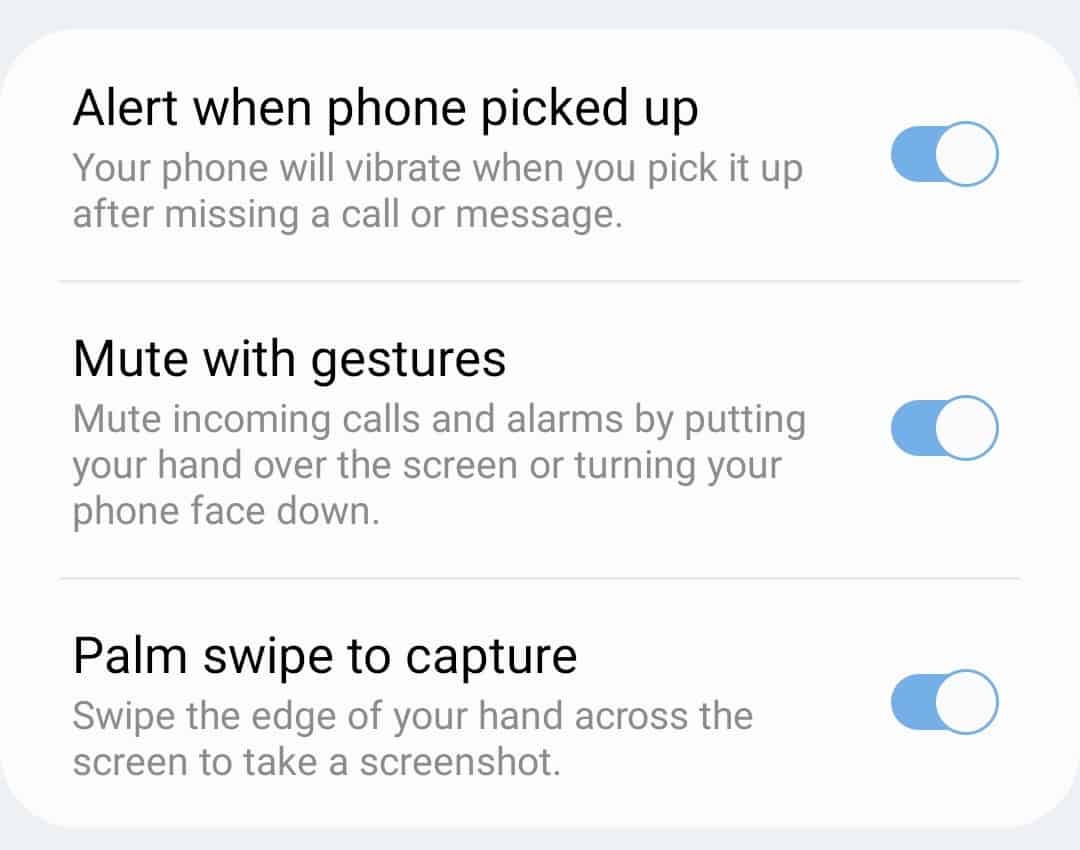
- Sobald Sie diese Funktion aktiviert haben, können Sie einen Screenshot machen, indem Sie mit der Handkante über den Bildschirm streichen.
Verwendung des Assistentenmenüs
Eine weitere Möglichkeit, einen Screenshot von Ihrem Bildschirm zu machen, ist die Verwendung des Assistentenmenüs. Um das Assistentenmenü zu aktivieren und einen Screenshot damit zu machen, folgen Sie den unten angegebenen Schritten.
- Rufen Sie zunächst die App Einstellungen auf Ihrem Gerät auf.
- Tippen Siein der App auf Einstellungen auf Zugänglichkeit.
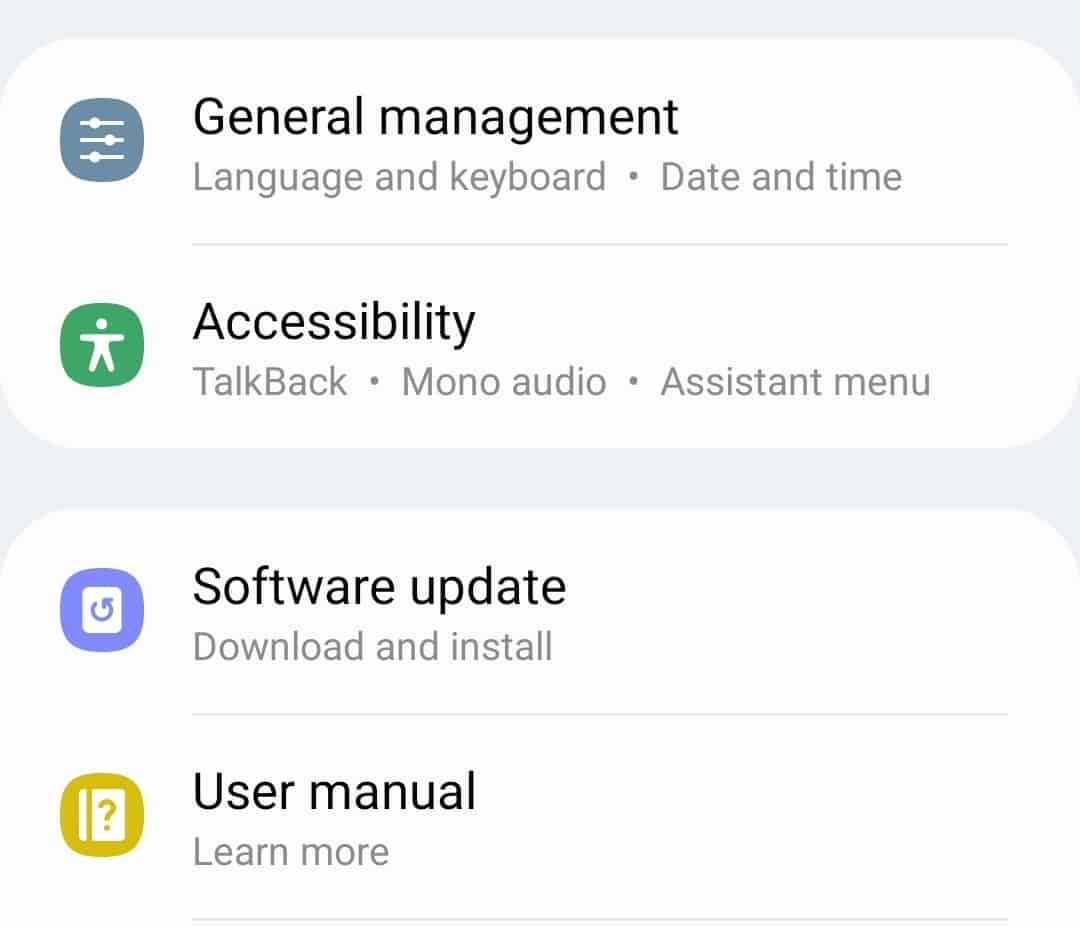
- Tippen Sie unter dieser Option auf Interaktionund Geschicklichkeit.
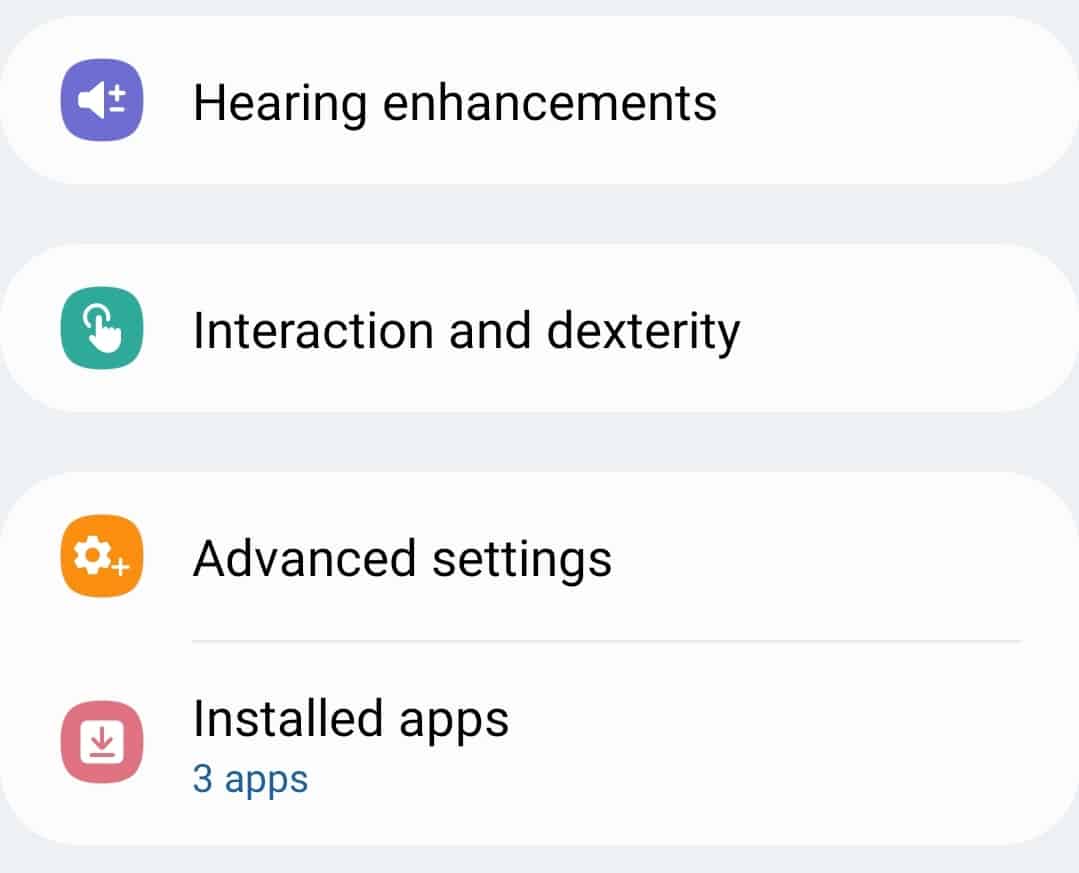
- Aktivieren Sie hier den Schalter für dasAssistentenmenü. Siewerden aufgefordert, die Aktivierung dieses Menüs zu erlauben; erlauben Sie es.
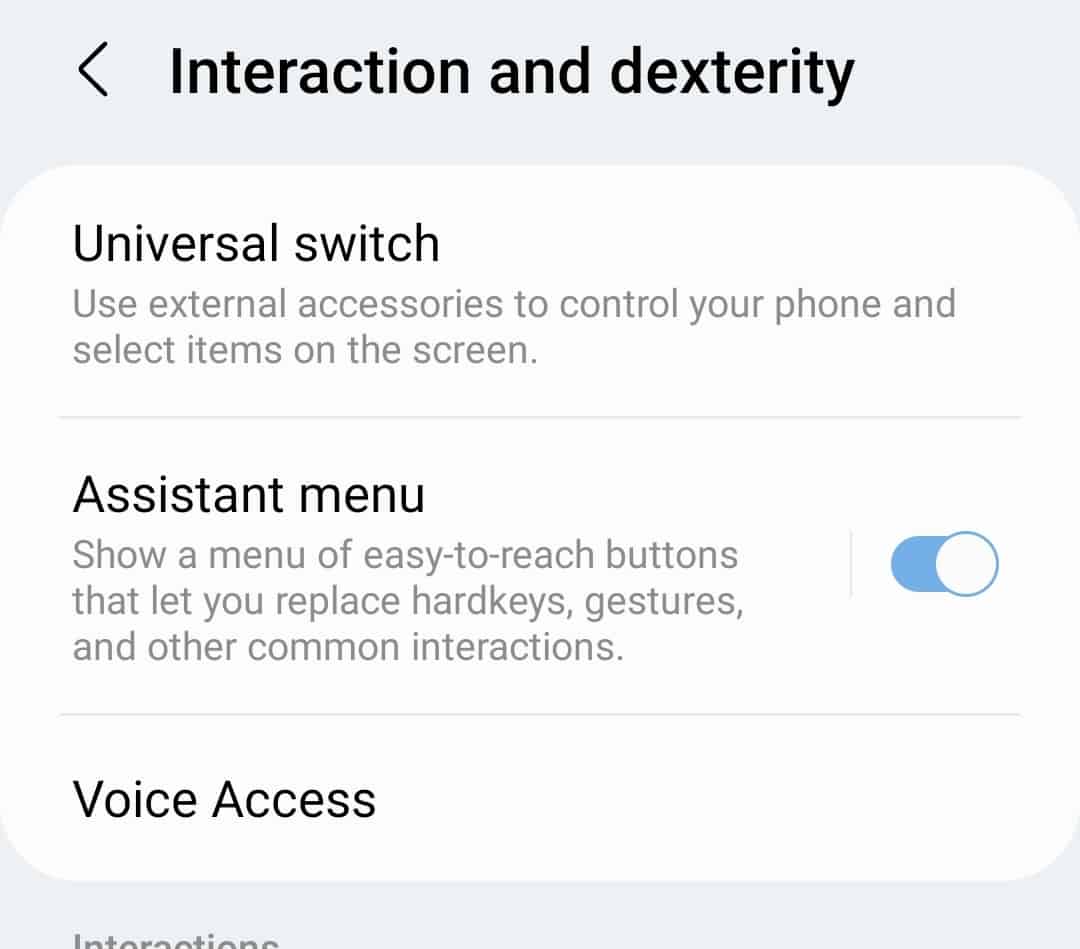
- Sie sehen nun das Assistenten-Menü-Symbol auf Ihrem Bildschirm; tippen Sie darauf, um das Assistenten-Menü zu öffnen.
- Tippen Sie hier auf Screenshot , um ein Bildschirmfoto zu machen.
Mit Ihrer Stimme
Sie können auch Google Assistant verwenden, um einen Screenshot auf Ihrem Gerät zu machen. Google Assistant ist die Assistenten-App auf allen Android-Geräten. Sie finden ihn auch auf Samsung-Geräten. Obwohl Samsung-Geräte einen eigenen Assistenten namens Bixby haben, ist Google Assistant viel besser darin, Funktionen wie das Erstellen eines Screenshots auszuführen.
Sie können einen Screenshot mit Ihrer Stimme machen, indem Sie dem Google Assistant befehlen, einen Screenshot zu machen. Sie müssen nur sagen: "Ok Google, mach einen Screenshot", und schon wird ein Screenshot gemacht. Der Screenshot wird in der Galerie-App gespeichert, die Sie sich später ansehen können.
Fazit
Dies waren alle Möglichkeiten, um einen Screenshot vom Samsung Galaxy S21/S21 Ultra zu machen. Es gibt auch Anwendungen von Drittanbietern, mit denen Sie Screenshots erstellen können. Wir empfehlen jedoch, die eingebauten Funktionen Ihres Geräts zu verwenden, um einen Screenshot zu erstellen. Wenn Sie die oben genannten Schritte befolgen, können Sie ganz einfach einen Screenshot von Ihrem Samsung Galaxy S21/S21 Ultra machen.
Häufig gestellte Fragen (FAQs)
-
Wie mache ich einen Screenshot auf dem Galaxy S21?
Um einen Screenshot auf Ihrem Galaxy S21 zu machen, drücken Sie die Leiser-Taste und die Power-Taste. Dadurch wird ein Screenshot des Bildschirms, auf dem Sie sich gerade befinden, erstellt und in Ihrer Galerie gespeichert.
-
Wie macht man einen Screenshot auf dem Galaxy S21, ohne die Tasten zu drücken?
Wenn Sie einen Screenshot auf dem Galaxy S21 machen wollen, ohne die Tasten zu drücken, sagen Sie einfach "Hey Google, mach einen Screenshot". Dadurch wird der Google Assistant angewiesen, einen Screenshot auf Ihrem Gerät zu machen.
-
Warum kann ich keinen Screenshot auf meinem Samsung Galaxy S21 machen?
Wenn Sie auf Ihrem Galaxy Galaxy S21 keinen Screenshot machen können, liegt das möglicherweise am fehlenden Speicherplatz. Wenn der Speicher voll ist, können Sie keine Screenshots machen. Sie müssen etwas Speicherplatz freimachen, um mehr Screenshots auf Ihrem Gerät machen zu können.
-
Gibt es eine Geste, um einen Screenshot auf dem Galaxy S21 Ultra zu machen?
Ja, Sie können mit der Handflächen-Geste einen Screenshot machen. Dazu müssen Sie nur mit der Handkante über den Bildschirm streichen. Sie müssen diese Geste erst aktivieren, bevor Sie sie verwenden können. Sie können diese Geste aktivieren, indem Sie die im obigen Artikel genannten Schritte ausführen.